|
还在为CAD图纸中打印PDF格式而苦恼吗?在CAD图纸的交互过程中,通常会涉及到图纸格式的转换,有时候需要将DWG图纸转换为PDF格式。通常做法都是下载一个PDF打印驱动,然后再将图纸打印成PDF格式。听说中望CAD在2011新版本中增加了PDF打印驱动,用户不必下载PDF驱动就能够直接使用中望CAD2011自带的PDF驱动来实现DWG图纸转换。对于一名经常需要使用PDF格式图纸的设计师而言,这确实是一个非常实用也非常方便的功能。于是我马上下载了中望CAD2011,得以在第一时间感受到这个功能。下面就和大家分享一下我的体验感受。 1、在完成中望CAD2011的安装之后,打开软件,在打印机名称选项中找到添加绘图仪向导,直接点击下一步(图 01);
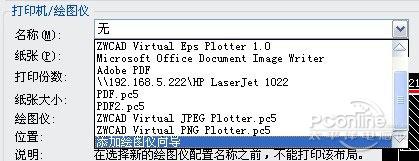
图 01
2、选择中望自带的PDF驱动,按照默认的设置进行安装(图 02)。
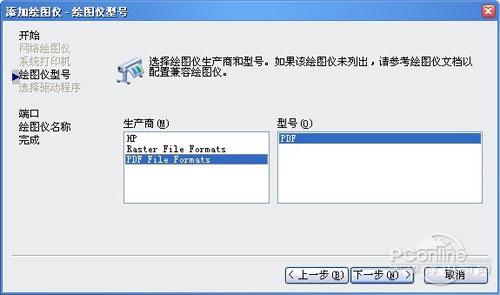
图 02
3、打开一幅有多个图层的图纸,选择刚刚安装的PDF驱动将图纸打印成PDF(图 03)。
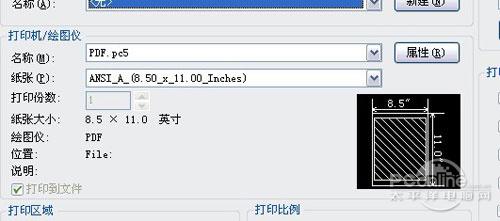
图 03
4、打开刚刚生成的PDF文档,我们可以看到刚刚由DWG图纸生成的PDF图纸了,并且此PDf打印支持将图层信息保留到PDF文档中,即可以在PDF文档中通过打开或关闭原DWG文件的图层来进行审阅。这样用户就可以根据自己看图时的需要,隐藏一些不需要的图层,方便了图纸的观察(图 04)。
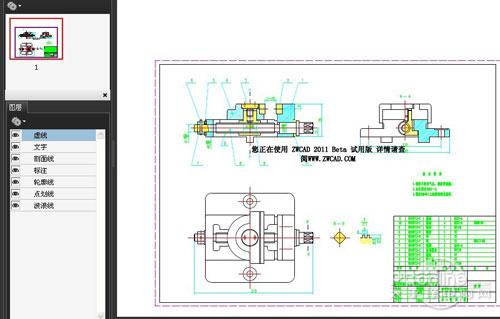
图 04
中望CAD2011自带的PDF驱动为设计师将图纸打印为PDF文件带来了很大的便利,同时可以分图层的浏览PDF图纸信息。这虽然是一个小功能,但却能给设计工作带来很大的便利。如果你也在CAD图纸打印成PDF格式而苦恼的话,那就赶紧试一试中望CAD2011吧! |